Odejmowanie procentów w Excelu to umiejętność, która może znacząco ułatwić codzienną pracę z danymi. Aby efektywnie odjąć procent, wystarczy zastosować odpowiednią formułę, która pozwoli na dokładne obliczenia. Najpopularniejsze metody obejmują mnożenie oryginalnej wartości przez (1 - wartość procentowa) lub bezpośrednie odjęcie procentu od danej wartości. Dzięki tym prostym technikom można szybko uzyskać poprawne wyniki, co jest szczególnie przydatne w analizach finansowych czy raportach.
W niniejszym artykule przedstawimy różne metody odejmowania procentów w Excelu, a także omówimy najczęstsze błędy, które mogą wystąpić podczas obliczeń. Zrozumienie tych zasad pozwoli uniknąć nieprzyjemnych niespodzianek i zapewni dokładność w pracy z danymi.
Najważniejsze informacje:- Aby odjąć procent, użyj formuły: =A1 * (1 - wartość procentowa).
- Możesz również zastosować formułę: =A1 - (A1 * wartość procentowa) dla bezpośredniego odjęcia.
- Dla większych zestawów danych, funkcja WYSZUKAJ.PIONOWO może pomóc w obliczeniach.
- Sprawdzaj formuły na małych zbiorach danych, aby uniknąć błędów.
- Poprawne formatowanie komórek jest kluczowe dla dokładnych obliczeń.
Jak skutecznie odjąć procent w Excelu i uzyskać poprawne wyniki
Umiejętność odejmowania procentów w Excelu jest niezwykle ważna dla każdego, kto pracuje z danymi. Dzięki właściwym formułom można szybko i efektywnie uzyskać dokładne wyniki, co jest kluczowe w analizach finansowych oraz raportach. Właściwe zrozumienie, jak odjąć procent, pozwala uniknąć błędów, które mogą prowadzić do nieprawidłowych obliczeń i fałszywych wniosków.
W tym artykule omówimy różne metody odejmowania procentów w Excelu, które są przydatne zarówno dla początkujących, jak i bardziej zaawansowanych użytkowników. Zrozumienie tych podstawowych zasad obliczeń pozwoli na sprawniejsze zarządzanie danymi i lepszą analizę wyników. W kolejnych sekcjach przedstawimy konkretne formuły oraz wskazówki, które pomogą w dokładnym odejmowaniu procentów.
Proste formuły do odejmowania procentu w Excelu dla początkujących
Odejmowanie procentów w Excelu można zrealizować na kilka sposobów. Najprostszym sposobem jest użycie formuły, która mnoży oryginalną wartość przez (1 - wartość procentowa). Na przykład, aby odjąć 20% od liczby w komórce A1, wpisujemy w innej komórce: =A1 * (1 - 0,20). Taki zapis daje nam wynik, który odzwierciedla wartość po odjęciu procentu.
Innym sposobem jest bezpośrednie odjęcie wartości procentowej od danej liczby. Można to zrobić, używając formuły: =A1 - (A1 * 0,20). Oba podejścia prowadzą do tego samego wyniku, jednak wybór jednej z metod może zależeć od indywidualnych preferencji użytkownika. Warto także zwrócić uwagę na możliwość używania tych formuł w kontekście większych zbiorów danych, co omówimy w kolejnych częściach artykułu.
- 10%: =A1 * (1 - 0,10)
- 20%: =A1 * (1 - 0,20)
- 30%: =A1 * (1 - 0,30)
Jak odjąć 20% od wartości w Excelu przy użyciu formuły
Aby odjąć 20% od wartości w Excelu, można zastosować prostą formułę, która pozwala na szybkie i efektywne obliczenia. Najczęściej używaną metodą jest pomnożenie oryginalnej wartości przez (1 - 0,20). W praktyce wygląda to tak: jeśli mamy wartość w komórce A1, to w innej komórce wpisujemy =A1 * (1 - 0,20). Dzięki tej formule uzyskujemy wynik, który odzwierciedla wartość po odjęciu 20%.
Przykładowo, jeśli w komórce A1 znajduje się liczba 100, to po zastosowaniu powyższej formuły otrzymamy 80. Alternatywnie, można użyć formuły =A1 - (A1 * 0,20), która również prowadzi do tego samego wyniku. Obie metody są efektywne i można je stosować w zależności od preferencji użytkownika. Kluczowe jest, aby zrozumieć, jak działają te formuły, co ułatwi późniejsze obliczenia w bardziej złożonych zestawach danych.
Czytaj więcej: Jak zrobić tabelę w Excel - proste kroki, które ułatwią pracę
Alternatywne sposoby na obliczenie wartości po odjęciu procentu
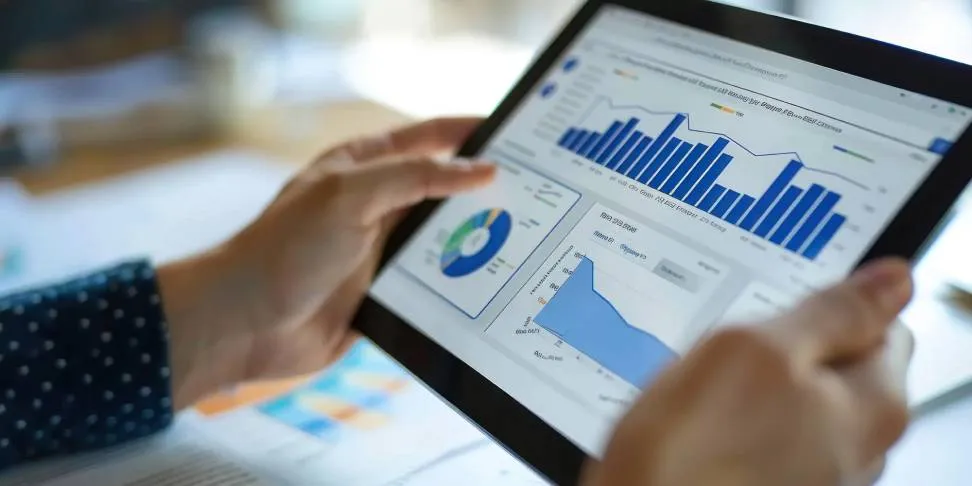
Oprócz podstawowych formuł, istnieje wiele alternatywnych metod na obliczenie wartości po odjęciu procentu w Excelu. Użytkownicy mogą korzystać z różnych podejść, które mogą być bardziej dostosowane do ich potrzeb lub sytuacji. Na przykład, zamiast używać standardowej formuły, można zastosować funkcje, które automatyzują proces obliczeń, co jest szczególnie przydatne w przypadku dużych zbiorów danych.
Jednym z przykładów alternatywnej metody jest wykorzystanie funkcji SUMA w połączeniu z innymi formułami. Można stworzyć formułę, która automatycznie odejmuje procent od całkowitej wartości w zestawie danych. Na przykład, jeśli mamy wartości w kolumnie A i chcemy odjąć 15% od każdej z nich, możemy użyć formuły =SUMA(A1:A10)*(1-0,15), aby uzyskać łączną wartość po odjęciu procentu. Tego rodzaju podejście pozwala na łatwiejsze zarządzanie danymi i obliczeniami.
| Procent | Formuła | Przykład obliczenia |
|---|---|---|
| 15% | =A1*(1-0,15) | Jeśli A1=100, wynik=85 |
| 25% | =A1*(1-0,25) | Jeśli A1=200, wynik=150 |
| 30% | =A1*(1-0,30) | Jeśli A1=300, wynik=210 |
Jak odjąć procenty z wielu wartości jednocześnie w Excelu
Odejmowanie procentów z wielu wartości jednocześnie w Excelu to funkcjonalność, która znacznie ułatwia pracę z dużymi zbiorami danych. Użytkownicy mogą skorzystać z formuł, które pozwalają na szybkie i efektywne obliczenia bez potrzeby ręcznego wprowadzania każdej wartości. Najczęściej stosowaną metodą jest wykorzystanie formuły, która automatycznie oblicza wartość po odjęciu procentu dla całej kolumny.
Aby odjąć procenty z wielu wartości, można użyć formuły, która odnosi się do całej kolumny. Na przykład, jeśli mamy wartości w kolumnie A i chcemy odjąć 10% od każdej z nich, w kolumnie B możemy wpisać formułę =A1*(1-0,10) i następnie przeciągnąć ją w dół, aby zastosować ją do wszystkich wierszy. Dzięki temu, Excel automatycznie obliczy nowe wartości dla każdej komórki w kolumnie B, co znacznie oszczędza czas i minimalizuje ryzyko błędów.| Wartość (A) | Nowa wartość (B) po odjęciu 10% |
|---|---|
| 100 | 90 |
| 200 | 180 |
| 300 | 270 |
Jak poprawnie formatować komórki, aby uniknąć błędów obliczeniowych
Poprawne formatowanie komórek w Excelu jest kluczowe dla uzyskania dokładnych obliczeń. Właściwe ustawienia formatu mogą zapobiec wielu błędom, które mogą wystąpić podczas pracy z danymi liczbowymi, szczególnie w kontekście odejmowania procentów. Użytkownicy powinni upewnić się, że komórki zawierające wartości procentowe są odpowiednio sformatowane, aby Excel mógł je poprawnie interpretować.
Najlepszym sposobem na formatowanie komórek jest wybór formatu „Procentowy” dla komórek, w których wprowadzane są wartości procentowe. Aby to zrobić, wystarczy zaznaczyć odpowiednie komórki, kliknąć prawym przyciskiem myszy i wybrać „Formatuj komórki”, a następnie wybrać „Procent”. Dzięki temu Excel będzie traktować wprowadzone dane jako wartości procentowe, co pomoże uniknąć błędów w obliczeniach. Dodatkowo, warto również zwrócić uwagę na formatowanie komórek z wartościami liczbowymi, aby zapewnić spójność danych.Wskazówki dotyczące testowania formuł na małych zbiorach danych
Testowanie formuł na małych zbiorach danych jest kluczowym krokiem w procesie weryfikacji obliczeń w Excelu. Przed zastosowaniem formuł na dużych zestawach danych, warto przeprowadzić testy na mniejszych próbkach, aby upewnić się, że formuły działają poprawnie. Dzięki temu można szybko zidentyfikować ewentualne błędy i wprowadzić niezbędne poprawki.
W praktyce, użytkownicy mogą stworzyć mały arkusz roboczy z przykładowymi danymi i zastosować swoje formuły, aby sprawdzić, czy wyniki są zgodne z oczekiwaniami. Jeśli wyniki są niepoprawne, warto dokładnie przeanalizować formuły oraz formatowanie komórek. W ten sposób można znacznie zwiększyć dokładność obliczeń i uniknąć problemów przy pracy z większymi zbiorami danych.Jak wykorzystać makra do automatyzacji obliczeń procentowych w Excelu
W miarę jak praca z danymi w Excelu staje się coraz bardziej złożona, warto rozważyć wykorzystanie makr do automatyzacji obliczeń procentowych. Makra pozwalają na nagrywanie sekwencji działań, które można później odtwarzać, co znacznie przyspiesza proces analizy danych. Dzięki temu, użytkownicy mogą zaoszczędzić czas na powtarzających się obliczeniach, a także zminimalizować ryzyko błędów ludzkich.
Na przykład, jeśli regularnie musisz odjąć różne procenty od zestawów danych, możesz stworzyć makro, które automatycznie wykona te obliczenia dla całej kolumny. Wystarczy nagrać makro, które wykonuje zadane operacje, a następnie przypisać je do przycisku w arkuszu. Taka automatyzacja nie tylko zwiększa efektywność pracy, ale również pozwala na łatwe zarządzanie większymi zbiorami danych, co jest kluczowe w dynamicznych środowiskach biznesowych.





